电脑重启是很多人都遇到过的问题,有时候会影响到我们的工作和生活。下面,我们就来看看电脑重启的原因及解决方法。
🔌电源电压不稳定
电脑重启可能是电源电压不稳定造成的,当用电量比较大的时候,电脑在启动的瞬间电压是比较大的,可以给电脑配置一个不间断电源,进行调压持续供电。
🌡️CPU温度过高
特别是在炎夏,外界温度比较高,电脑的风扇出现了毛病的时候,CPU散热不充分,就会自动保护起来,重启了,换个风扇就可以了。
💾内存条松动或有尘土
主板上的内存条有尘土,接触不良,就会自动重启的,把内存条用橡皮好好擦拭一下铜片的部位,吹掉机箱内的尘土,然后把内存条插到主槽内就可以了。
🎮显卡接触不良
显卡和主板的焊接点出现接触不良的情况,也会引起电脑重启的,加固一下,把松动接触不良的部位再焊接一下就可以了。
电脑重装系统一直重启的原因和处理方法如下:
(一)从软件方面来分析,最要有三个原因:
(1)这很可能是在用U盘重装系统的过程中,破坏了硬盘的主引导记录(MBR),而导致无法引导系统,反复的重启。
处理方法:首先要准备一张带PE的GHOST版的最新安装光盘,不管是XP还是WIN7,(一般软件店或者电脑店都有) 或者准备一个带PE的U盘启动盘,接着开机按下F12键或者开机按下DEL进入到BIOS中,设好第一启动项为光驱(或者U盘),放入光盘(或者插入U盘),进入光盘中(或者U盘中),进入WINPE中,找到一个叫diskgenius的软件,打开这个软件,找到主机的“硬盘”,选中硬盘,点右键,会弹出一个下拉列框,上面就有一个“重建主引导记录(MBR)”,点击这个“重建主引导记录(MBR)”,然后就会弹出一个对话框,点击“是”,然后弹出“任务成功完成”的对话框,点击“确定”,就可以修复主引导记录了。 然后重启电脑,电脑也就能够进操作系统。(如下图)
(2)这是由于硬盘模式不同,而导致的无法引导系统,引起的反复重启,这是由于现在电脑的硬盘大部分都是串口硬盘,而GHOST版的安装系统,不管是光盘还是U盘安装,它们都没有集成SATA控制驱动(或者有些也集成了,但是与实际中的SATA控制驱动不匹配),从而造成不兼容,而无法识别硬盘,导至无法进入操作系统或者蓝屏,所以就必须更换硬盘的模式,将AHCI改成IDE模式,就可以正常进入系统中。
处理方法:开机以后,当出现提示画面,马上按下DEL,进到BIOS中,找到Advances---Sata configaration--Stata mode selection--将AHCI改成IDE--F10保存就可以了,或者依次选择“Devices→ATA Drives Setup→Configure SATA as→IDE”,最后按F10键保存并退出BIOS。
(3)这是由于用U盘做系统时,在BIOS中将第一启动项设为USB启动,做完系统以后,还是USB启动,没有将第一启动项更改回硬盘和光盘启动,而导致无法引导系统,反复重启,所以只要将第一启动项改回硬盘或者光驱即可。
处理方法::一般情况下,是这样处理的,因为主板分二大类,
第一类:是Award 6.0 型的主板:当电脑刚刚启动后:按下“DEL”键或“Delete”键不放手(当然有的电脑也是安ESC,F1,F2。F4,F11,但大部分电脑是安DELETE。),直到出现BIOS设置窗口,然后用方向键,找到“Advanced BIOS Features---BOOT Device Priority---1St BOOT Device ( 1ST FLOPPY DRIVE 代表软驱 ,SATA:SM-WDC WD5000 代表硬盘, CD/DVD :PS-ATAPI IH 代表光驱)只要在这里按下ENTER 选中CD/DVD或者SATA,然后按下F10,出现英文对话框,选中“yes”键,并回车,计算机自动重启,证明更改的,设置生效了。一般这样设置就能进系统了。(主板不同,设置有所不同)
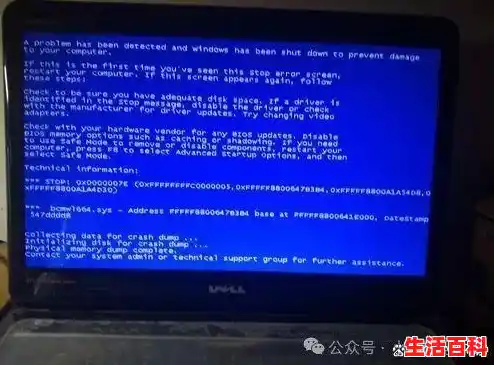
第二类AMI 8.0 型的主板:当电脑刚刚启动后,并按住DEL键不放(有的电脑是按F1,F2,F4,F11,ESC但用得最多的是DELETE),直到出现BIOS设置窗口,然后用方向键,找到BOOT----boot settings---boot device priority--enter(确定)--1ST BOOT DEVICE---DVD/CD ROM(SATA:SM-WDC WD5000)--enter(确定))然后按下F10,.选择好启动方式后,按F10键,出现英文对话框,选中“yes”键(可省略),并回车,计算机自动重启,证明更改的,设置生效了。一般这样设置就能进系统了。
(二)如果从硬件方面来分析,可以是二个原因:
(1)第一个原因:就是电脑上的CPU风扇出问题,或者散热器的卡子松了。当CPU的风扇出现卡死或者坏了,造成CPU得不到降温,当温度达到主板的设定温度,主板启动自我保护功能,就自动重启,所以只要将风扇换了,或者是因为灰把风扇堵住了,把风扇搞通就可以了。当散热器的卡子松了,当开机时,CPU检测到没有散热器降温,马上停止工作,切断供电,所以几秒后就自动关机重启,反复的重启,只要将卡子重新安装好就可以了,还要给CPU加一些硅脂膏。这都是让CPU降温,只有CPU能保证正常的使用温度就不会出现自动反复重启了。
(2)第二个原因: 就是主机电源出问题了,当电源的滤波电容出现鼓包和漏液,造成电源供电不足,或者输出端的电解电容出现漏电现象,就会造成开机的时候供电不足,而导致电脑自动重启,处理方法:修理主机电源或者更换电源即可。
英特尔笔记本电脑不断重启的解决方法可分为硬件排查、软件修复、散热优化及终极处理四步,具体操作如下:
一、硬件故障排查
电源系统检查
更换原装电源适配器,非原装或老化适配器可能导致供电不稳。
检查电池状态,若续航骤减或充电异常,需联系售后更换。
确认电源接口无松动,尝试更换插座或重新插拔。
内存与硬盘检测
内存:关机断电后打开后盖,拔出内存条用橡皮擦清理金手指,重新插紧;若有多条内存,逐一测试单条兼容性。
硬盘:进入BIOS查看硬盘是否被识别;使用U盘启动盘进入PE系统,运行硬盘检测工具(如CrystalDiskInfo)检查坏道或故障。

主板与CPU问题
若笔记本曾进水或受潮,主板可能短路,需送修专业维修点。
CPU过热保护:拆开后盖检查散热器是否积灰、风扇是否停转,清理灰尘并更换硅脂;使用AIDA64或HWMonitor检测CPU温度,若持续超过85℃需重点排查散热。
二、软件冲突与系统修复
系统文件修复
Windows系统:开机按F8进入高级启动选项,选择“修复计算机”→“启动修复”。
Mac系统:重启时按住Command+R进入恢复模式,选择“重新安装macOS”。
驱动程序冲突
更新或回滚驱动:右键“此电脑”→“管理”→“设备管理器”,展开“显示适配器”等选项,右键设备选择“更新驱动程序”或“回滚驱动程序”。
卸载冲突驱动:进入安全模式卸载近期安装的新驱动。
病毒与恶意软件查杀
开机按F8进入安全模式,运行杀毒软件全盘扫描;若系统核心文件被破坏,需备份数据后重装系统。
三、散热与环境优化

清洁散热系统
使用压缩空气罐清理散热器进风口、出风口及风扇叶片的灰尘。
若CPU温度持续过高,拆下散热器清理旧硅脂并重新涂抹。
改善使用环境
避免在高温环境或阳光直射处使用笔记本。
使用镂空设计的散热支架提升底部空气流通。
四、终极解决方案
若以上方法均无效,可能是主板芯片级故障或硬件损坏(如CPU、显卡虚焊),建议联系官方售后或选择口碑良好的第三方维修点。
预防措施:定期清理灰尘(每3-6个月一次),避免强制关机,使用正版软件,并备份重要数据。
分析:电脑开机有时候进不去系统一般是因为软件或硬件故障导致的,原因很多且很复杂,可能是系统文件损坏,也可能是病毒感染,也可能是显卡或内存出现问题。
建议:逐一排除,推荐重装系统,这是最简单快捷的方法,如果重装系统成功也能排除硬件问题的可能。
1.重启电脑,如果能够正常进入系统,说明上次只是偶尔的程序或系统运行错误,无关紧要。
2.如果频繁无法正常进入系统,则开机后马上按F8,看能否进入安全模式或最后一次配置正确模式,如能则进入后退出,再重启就应当能进入正常模式。如有安全软件,可在安全模式下使用360安全卫士加360杀毒进行全盘查杀。
3.如果不能,重启后按F11,看有没有一键GHOST,有则一键还原(以前要进行过一键备份)。
4.如果没有一键还原,则使用系统U盘重装系统。开机后按DEL键(笔记本一般为F2或根据屏幕底行提示字符)进入CMOS,并设置U盘为第一启动项。重启进入U盘启动菜单,选择克隆安装,再按提示操作即可